Удивительно, но ситуация оказалась действительно распространённой, охватывающей разные модели семейства Odyssey, а не характерной для какой-то одной конкретной. В нашем случае мы столкнулись с описанием из заголовка при попутке обновления системного ПО монитора LS28AG700N. Но спустя некоторое время, изучив чужой опыт, проблему удалось решить.
В целом же перед прошивкой монитора стоит убедиться, что он подключён лишь к сети питания, а также с помощью HDMI или Display Port кабеля к видеокарте. Если есть дополнительное USB подключение к ПК, либо к его портам подключена какая-то периферия, то её стоит временно отключить.
Скачивать прошивку рекомендуем строго с официального сайта. Например отсюда для Odyssey G7 [S28AG700NI]. Если у вас другая модель, то её можно найти поиском по сайту.
Для прошивки нам потребуется пустая флешка, желательно USB 3.0. Знаете как отличить USB 2.0 от USB 3.0?
Флешку предварительно необходимо отформатировать. Причём стандартными средствами Windows почему-то подходит не всегда, потому будем использовать стороннее приложение Rufus.
Выбираем в выпадающем списке «Метод загрузки» опцию «Незагрузочный образ», в «Схема раздела» выставляем «MBR», а «Файловую систему» меняем на «FAT32» и запускаем процесс форматирования.
На флешке должен находиться только файл прошивки и ничего больше. Например, он может называться «M-A7000GGZA-1008.1[A29B].img». Копируем его на подготовленную флешку.
Далее внимательно смотрим, подключая флешку к монитору, что она вставляется в разъём помеченный сервисным. Обычно это не тот, что внутри. Если сомневаетесь, стоит заглянуть в инструкцию к монитору. Там есть верное описание.
Когда всё готово начинаем процесс, вызвав экранное меню, перейдя в раздел «Поддержка», «Обновление ПО».
Теперь прошивка должна завершиться корректно, после чего монитор будет автоматически перезагружен: выключиться и включиться заново. Настройки яркости, контрастности и т.д. могут быть при этом утрачены. В таком случае выставить их потом придётся заново.
Источник: Droidnews.ru.

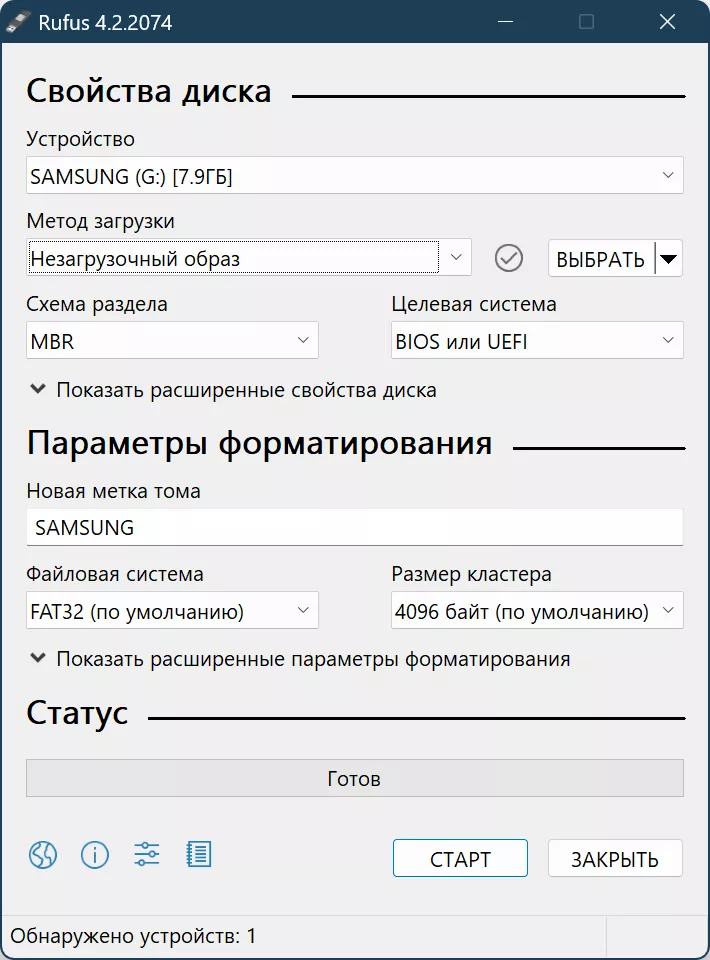

Обсуждение
Пока тишина. Станьте первым!